Självstudie: Integrera Azure Automation med Event Grid och Microsoft Teams
I den här guiden får du lära dig att:
- Importera en Event Grid-exempel-runbook.
- Skapa en valfri Microsoft Teams-webhook.
- Skapa en webhook för runbooken.
- Skapa en Event Grid-prenumeration.
- Skapa en virtuell dator som utlöser runbooken.
Om du inte har någon Azure-prenumeration kan du skapa ett kostnadsfritt konto innan du börjar.
Förutsättningar
Viktigt
Om du använder den här Azure-funktionen från PowerShell måste modulen AzureRM vara installerad. Det här är en äldre modul som bara är tillgänglig för Windows PowerShell 5.1 som inte längre tar emot nya funktioner.
Az Modulerna och AzureRM är inte kompatibla när de installeras för samma versioner av PowerShell.
Om du behöver båda versionerna:
- Avinstallera Az-modulen från en PowerShell 5.1-session.
- Installera AzureRM-modulen från en PowerShell 5.1-session.
- Ladda ned och installera PowerShell Core 6.x eller senare.
- Installera Az-modulen i en PowerShell Core-session.
För slutföra den här självstudien krävs ett Azure Automation-konto för att lagra den runbook som utlöses från Azure Event Grid-prenumerationen.
- Modulen
AzureRM.Tagsmåste läsas in på ditt Automation-konto. Se sidan om hur du importerar moduler i Azure Automation för att lära dig hur du importerar moduler till Azure Automation.
Importera en Event Grid-exempel-runbook
Välj ditt Automation-konto och välj sidan Runbooks.
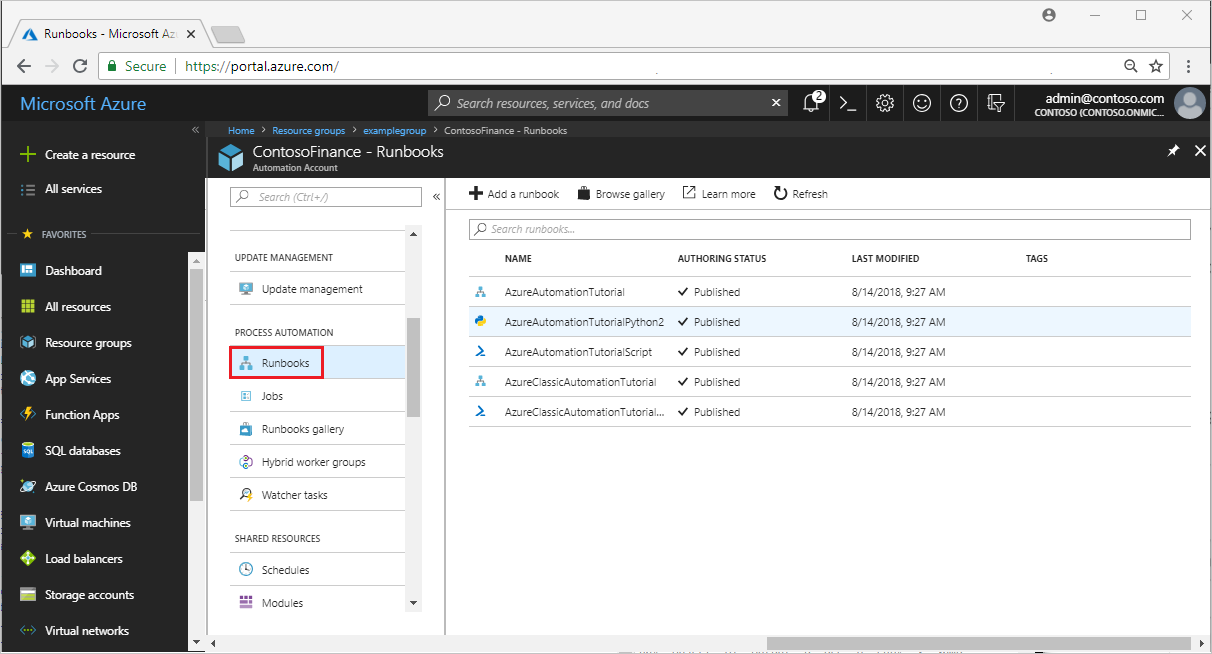
Välj knappen Sök i galleri.
Sök efter Event Grid och välj Integrera Azure Automation med Event Grid.

Välj Importera och ge den namnet Watch-VMWrite.
När den har importerats väljer du Redigera för att visa runbook-källan.
Uppdatera rad 74 i skriptet så att den används
Tagi stället förTags.Update-AzureRmVM -ResourceGroupName $VMResourceGroup -VM $VM -Tag $Tag | Write-VerboseVälj sedan knappen Publicera.
Skapa en valfri Microsoft Teams-webhook
I Microsoft Teams väljer du Fler alternativ intill kanalnamnet, och sedan väljer du Anslutningsappar.
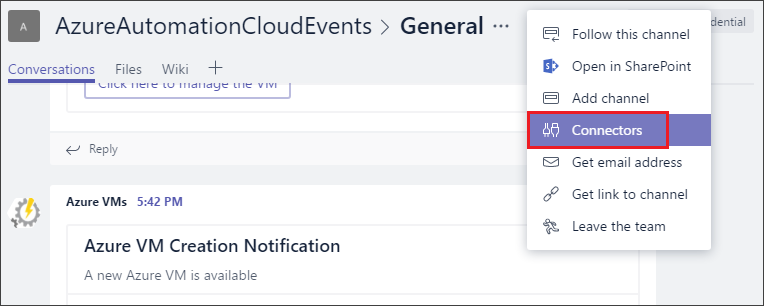
Bläddra igenom listan över anslutningsappar till Inkommande Webhook och välj Lägg till.
Ange AzureAutomationIntegration som namn och välj Skapa.
Kopiera webhookens URL till Urklipp och spara den. Webhooks-URL:en används för att skicka information till Microsoft Teams.
Välj Klar för att spara webhooken.
Skapa en webhook för runbooken
Öppna runbooken Watch-VMWrite.
Välj Webhooks och välj knappen Lägg till Webhook.
Ange WatchVMEventGrid som namn. Kopiera URL:en till Urklipp och spara den.
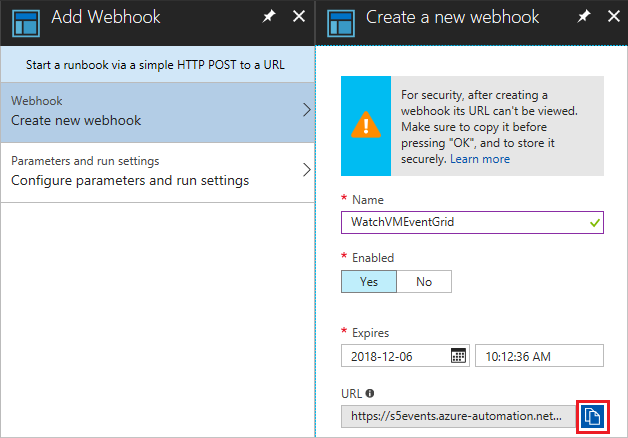
Välj Konfigurera parametrar och kör inställningar, och ange en Microsoft Teams-webhook-URL för CHANNELURL. Lämna WEBHOOKDATA tomt.
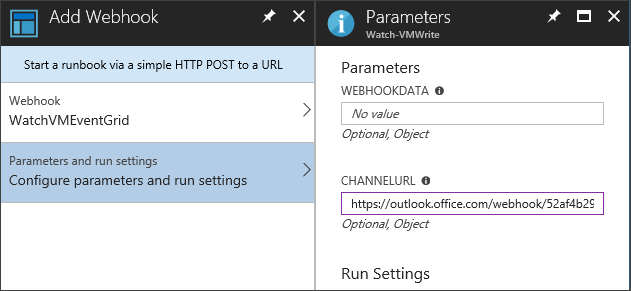
Välj Skapa för att skapa webhooken för Automation-runbook.
Skapa en Event Grid-prenumeration
På översiktssidan Automation-konto väljer du Event Grid.
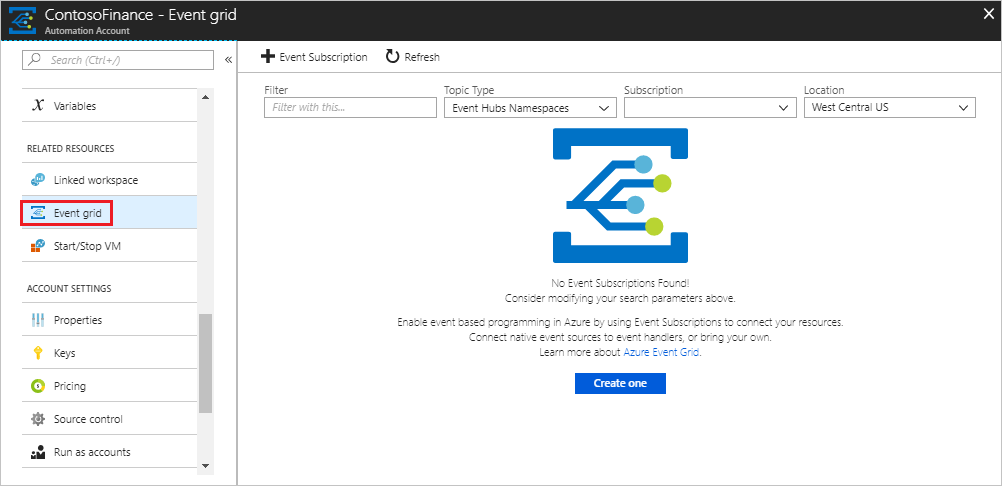
Klicka på + Händelseprenumeration.
Konfigurera prenumerationen med följande information:
Som Typ av ämne väljer du Azure-prenumerationer.
Avmarkera kryssrutan Prenumerera på alla händelsetyper.
Ange AzureAutomation som namn.
I listrutan Definierade händelsetyper avmarkerar du alla alternativ utom Resource Write Success (Resursskrivning lyckades).
Anteckning
Azure Resource Manager skiljer för närvarande inte mellan Skapa och uppdatera, så om du implementerar den här självstudien för alla Microsoft.Resources.ResourceWriteSuccess-händelser i din Azure-prenumeration kan det resultera i en stor mängd anrop.
Som Typ av slutpunkt väljer du Webhook.
Klicka på Välj en slutpunkt. På sidan Välj webhook som öppnas klistrar du in webhook-URL:en du har skapat för Watch-VMWrite-runbooken.
Under FILTER anger du den prenumeration och den resursgrupp där du vill leta efter de nya virtuella datorerna som skapats. Det bör se ut så här:
/subscriptions/<subscription-id>/resourcegroups/<resource-group-name>/providers/Microsoft.Compute/virtualMachines
Välj Skapa för att spara Event Grid-prenumerationen.
Skapa en virtuell dator som utlöser runbooken
Skapa en ny virtuell dator i den resursgrupp som du angav i prefixfiltret för Event Grid-prenumerationen.
Runbooken Watch-VMWrite ska anropas, och en ny tagg ska läggas till i den virtuella datorn.
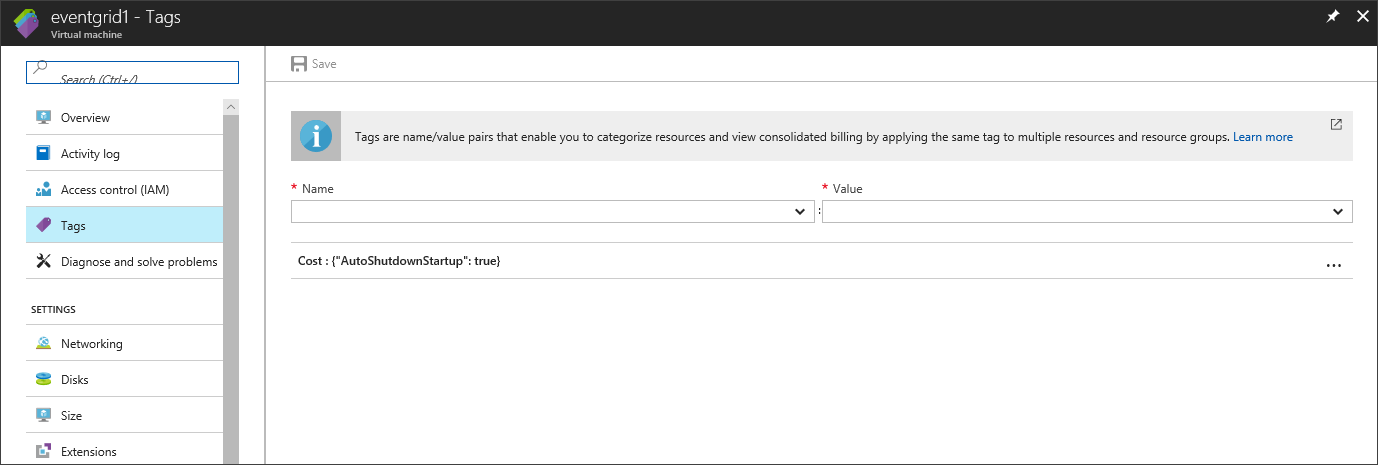
Ett nytt meddelande skickas till Microsoft Teams-kanalen.
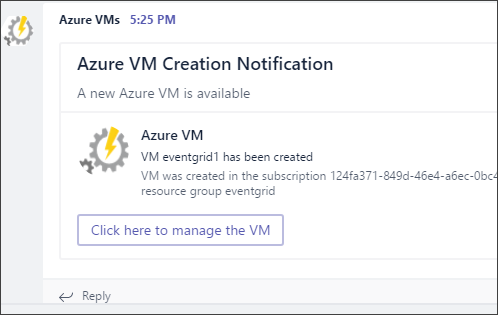
Nästa steg
I den här självstudien konfigurerar du integrering mellan Event Grid och Automation. Du har lärt dig att:
- Importera en Event Grid-exempel-runbook.
- Skapa en valfri Microsoft Teams-webhook.
- Skapa en webhook för runbooken.
- Skapa en Event Grid-prenumeration.
- Skapa en virtuell dator som utlöser runbooken.